Atualizar seu sistema operacional com tudo o que ele inclui deve melhorar o desempenho geral do dispositivo, resolver vários bugs operacionais e assim por diante.
No entanto, às vezes a realidade é diferente - após a atualização, você descobre que o seu sistema não está funcionando, do nada. E isso é muito frustrante.
Muitas vezes acontece a VMware Fusion usuários que atualizam a versão do macOS ou apenas a versão da máquina virtual. Em raras ocasiões, também foi relatado por usuários do Windows.
Após a atualização, os usuários não conseguem abrir a máquina virtual (ou instalar novas máquinas) e receber a seguinte mensagem: Não é possível encontrar um processo de par válido para se conectar.
Como consertar Não é possível encontrar um processo de par válido para se conectar VMWare Fusion?
Não é possível encontrar um processo de mesmo nível válido para conectar VMware no macOS
1. Reinstale a versão oficial do VMware (e execute os primeiros socorros)
- Reinicie o seu Mac.
- Desinstale manualmente o VMware (para excluir todos os arquivos relacionados ao VMware).
- Reinstale a versão mais recente do Fusion que você pode encontrar em nossa análise. Siga o botão de download para acessar a ferramenta de download oficial do Fusion.
- Arraste o ícone VMware Fusion para o ícone da pasta Aplicativos, abra-o e clique duas vezes para iniciar a instalação.
- Permita que os privilégios administrativos do aplicativo concluam o processo.
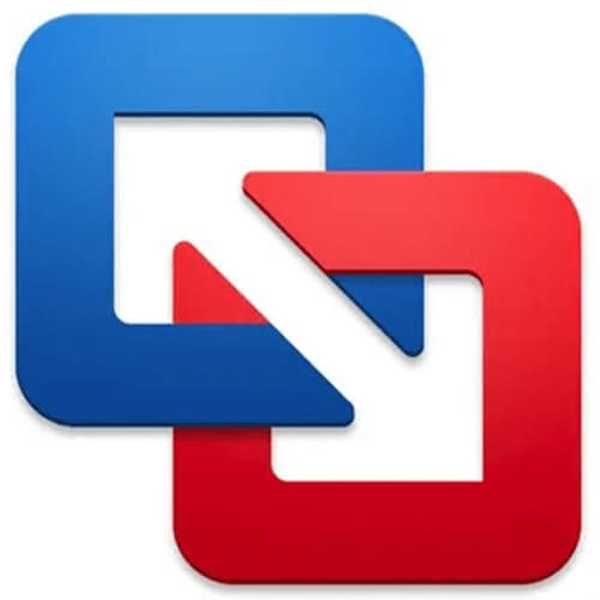
- Use o número de série do Fusion para se registrar e siga as instruções para concluir.
- Em seguida, instale ou atualize o VMware Tools em sua máquina virtual.
- Veja se o problema foi resolvido; caso contrário, execute os primeiros socorros no disco rígido do Mac, abrindo o
/ Aplicativo / Utilitáriospasta e clicando em Utilitário de Disco. Aqui, selecione o disco rígido do sistema e clique no Primeiros socorros botão.
O problema é conhecido pela VMware e eles oferecem este conselho geral de solução de problemas. No entanto, muitos usuários reclamaram que, depois de fazer tudo isso, ainda recebiam o erro.
Então, tente as próximas etapas.
2. Permitir extensão VMware
Depois de reinstalar a máquina virtual, um pop-up pode avisar que a extensão VMware será bloqueada.
Então o que você precisa fazer é abrir as Preferências do Sistema e ir para Segurança e privacidade. Aqui, clique em Geral e clique na opção permitir para a extensão VMware.
Além disso, procure os arquivos de bloqueio e remova-os. Abra o arquivo VMware com todos os arquivos que o contêm, procure os arquivos com extensão .lck e exclua-os.
Não é possível encontrar um processo de mesmo nível válido para conectar VMware no Windows 10
- Abra o Editor de registro digitando Regedit na barra de pesquisa.
- Exclua o TitleObjectServer arquivo que você encontra no seguinte caminho:
HKEY_LOCAL_MACHINE \ SOFTWARE \ Microsoft \ Windows NT \ CurrentVersion \ ProfileNotification \ TDL.
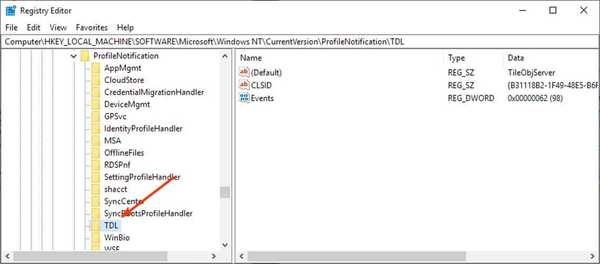
É possível que você precise primeiro obter permissão de administrador para executar esta ação.
Se você não consegue ver esse arquivo, significa que o problema está em outro lugar.
Esperançosamente, essas diretrizes o ajudarão a resolver o problema. Use a seção de comentários abaixo para nos dizer se nossas recomendações funcionaram para você.
FAQ: Saiba mais sobre VMware
- Para que serve o VMware?
VMware é um software de máquina virtual usado para executar vários sistemas operacionais em um único computador host físico.
- Você pode ser hackeado através de uma máquina virtual?
Ataques cibernéticos são possíveis até mesmo em máquinas virtuais. Felizmente, existem programas antivírus que você também pode instalar em VMs.
- Por que precisamos de virtualização?
A virtualização permite que o usuário execute vários sistemas operacionais e aplicativos em um único computador ou servidor de hospedagem. Usar VMs geralmente pode melhorar o desempenho do aplicativo, equilibrando recursos e fornecendo apenas o que o usuário precisa.
- VMware
- Estação de trabalho VMware
 Friendoffriends
Friendoffriends
![VMware Não é possível encontrar um processo de par válido para se conectar a [FIX]](https://friend-of-friends.com/storage/img/images_5/vmware-cannot-find-a-valid-peer-process-to-connect-to-[fix]_4.jpg)


